2025-06-22 11:08:02来源:hsysdianji 编辑:佚名
向日葵远程控制软件在远程协助等方面给用户带来了一定便利,但有时因各种原因需要卸载它。以下为您详细介绍卸载步骤:
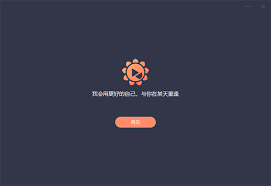
一、windows系统卸载
1. 通过控制面板卸载
- 打开电脑“控制面板”,找到“程序和功能”选项。
- 在程序列表中找到“向日葵远程控制”,点击它,然后选择“卸载/更改”。
- 按照提示逐步操作,完成卸载。
2. 使用软件自带卸载程序
- 如果桌面上有向日葵远程控制的快捷图标,右键点击它,选择“属性”。
- 在弹出的属性窗口中,找到“目标”栏,其路径末尾一般会有卸载程序的文件名,例如“uninstall.exe”。
- 复制该路径,粘贴到“此电脑”的地址栏中并回车,找到卸载程序,双击运行,按提示卸载软件。
二、mac系统卸载
1. 从应用程序文件夹删除
- 点击访达菜单栏中的“前往”,选择“应用程序”。
- 在应用程序文件夹中找到“向日葵远程控制”图标,将其拖移到废纸篓。
- 然后打开废纸篓,点击“清空废纸篓”,彻底删除软件。
2. 使用卸载工具
- 可以下载专门的卸载工具,如cleanmymac等。
- 打开该工具,在软件列表中找到向日葵远程控制,选择卸载选项,按照工具提示完成卸载。
三、卸载后的清理
卸载向日葵远程控制后,可能会残留一些文件和文件夹。您可以通过以下方法清理:
1. 搜索残留文件
- 使用系统自带的搜索功能,输入向日葵相关的关键词,如文件名、文件夹名等,找到残留文件并删除。
2. 清理注册表(windows)或系统偏好设置(mac)
- 在windows系统中,可借助注册表编辑器,搜索向日葵相关的键值并删除。但操作注册表需谨慎,以免影响系统正常运行。
- 在mac系统中,检查系统偏好设置中与向日葵相关的设置项,如有则删除。
通过以上步骤,您就能干净彻底地卸载向日葵远程控制软件了。